Kā pievienot programmas Office 2013
Office 2013 pašlaik ir beta vai Preview asMicrosoft to sauc, un tā ir pieejama sabiedrībai, kā arī MSDN un TechNet abonentiem. Es nesen to instalēju svaigā Windows 8 sistēmā, un tajā nebija iekļautas visas komplekta piedāvātās programmas. Kad sākat instalēšanu, izvēlieties opciju Pielāgots, lai instalētu tikai nepieciešamās programmas.
Pēc tam, kad esat veicis pielāgotu Office instalēšanu, jūsvēlāk varētu atrast, ka jums nepieciešama cita komplektā piedāvāta programma. To var pievienot Office 2013. Šajā rakstā es izmantoju Office Professional Plus 2013 priekšskatījumu, taču process visām versijām ir praktiski vienāds.
Atkal tikai sākiet Office 2013 instalētājutāpat kā jūs to izdarījāt, kad pirmo reizi instalējāt. Pēc sākotnējiem šļakatu ekrāniem redzēsit šādus logus. Atlasiet Pievienot vai noņemt līdzekļus un noklikšķiniet uz Turpināt.

Nākamajā ekrānā noklikšķiniet uz nolaižamās izvēlnes blakus programmai (-ām), kuru vēlaties pievienot. Šeit es pievienoju programmu Outlook 2013. Noklikšķiniet uz Palaist no mana datora, pēc tam uz Turpināt.
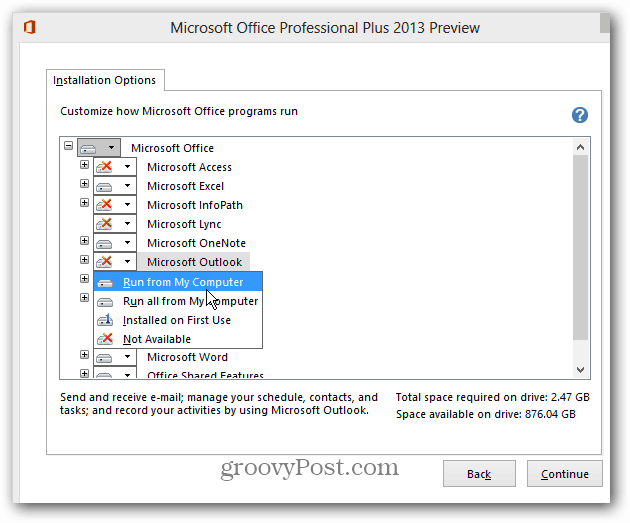
Tagad pagaidiet, kamēr programma (s) ir konfigurēta un instalēta.
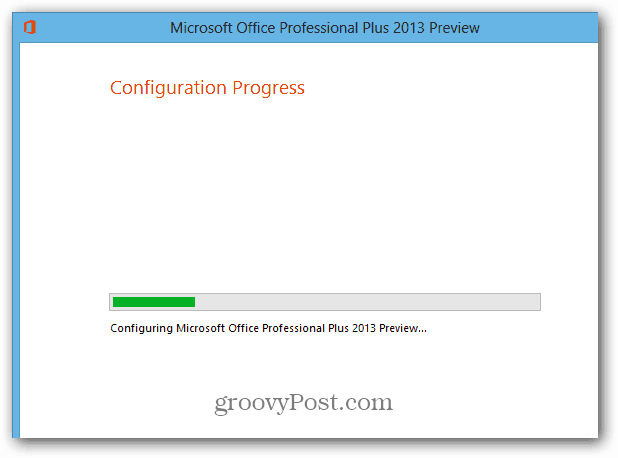
Panākumi! Aizveriet pilnos logus un restartējiet visas Office programmas, kas, iespējams, darbojas.
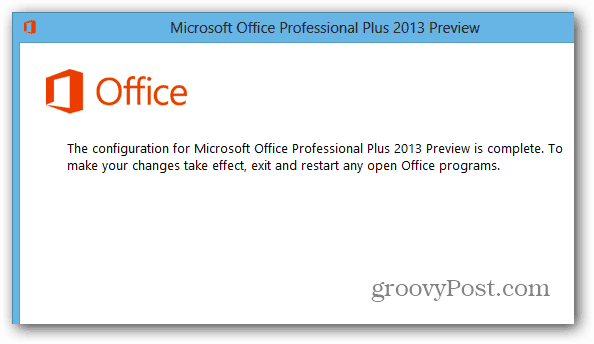
Tagad jaunās programmas ikonas atradīsit izvēlnē Sākt vai ekrānā Sākt operētājsistēmā Windows 8. Operētājsistēmā Windows 8 vispirms darām jauno Office programmu darbvirsmas uzdevumjoslā no sākuma ekrāna.
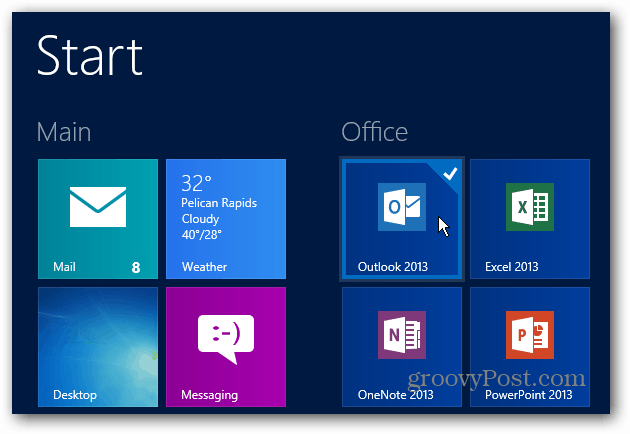
Izbaudiet savas nesen instalētās programmas Office 2013 izmantošanu.
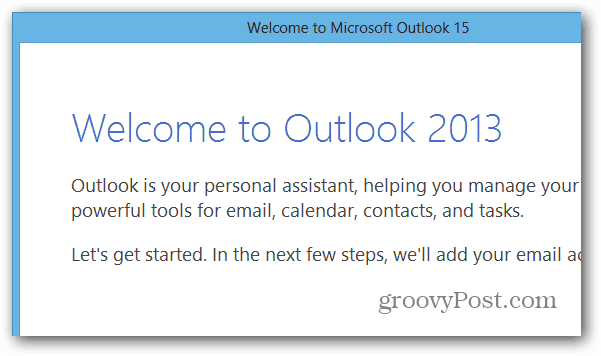









Atstājiet savu komentāru